© by Reny 01.01.2019
Das © Copyright für das Material liegt allein bei den jeweiligen Künstlern.
Achtet bitte auf das Copy, auf die Lizenznummern und auf die Regeln der jeweiligen Künstler,
da einige Künstler das Copy direkt über die Tube haben wollen ( CDO ) und ich nicht dafür verantwortlich sein möchte,
wenn es nicht eingehalten wird! Da ja die Bilder auch auf meiner HP ausgestellt werden!
Wer kein Englisch kann, muss sich die Regeln/Tous übersetzen!
Jeder der
mein Tutorial nachbastelt, muss selbst auf das Copyright achten.
* Meine Tutoriale sind nur als Anregung gedacht.
Sollte ich unwissentlich ein Copyright verletzt haben, bitte eine
Mail an mich senden.
Dieses Tut ist
alleine in meinem Kopf entstanden und unterliegt somit meinem
Copyright.
* Geschrieben habe ich das Tut mit PSP 2019.
Vorwort
Bevor du beginnst , etwas grundlegendes zu meinen Tutoriale.
Meine Beschreibungen beziehen sich immer auf die Art wie ich mein
Bild gestalte.
Bei anderen Tuben und Farben musst du eventuell meine Einstellungen
anpassen.
Elemente von mir müssen koloriert werden,
(dass geht aber manchmal nicht zu kolorieren)
Dann gehst du über Einstellen (Anpassen) - Farbton/Sättigung - kolorieren
Das schreibe ich nicht mehr extra im Tutorial.
Ebenfalls schreibe ich das bei
Tutoriale mit Psp Selektion'' bitte in den Ordner Auswahl,
in deinem PSP hinterlegen, auch nicht immer dazu.
Filter
Plugins bekommst Du hier - hier oder hier
Carolaine and Sensibility - CS - LDots
Unlimited2,0 - VM Extravaganze Plastic Surgery
Unlimited2,0 - Color Filters - Blue Sky
Meine Farbpalette zu diesem Bild
Klick auf das Buch
Du brauchst noch eine
Haupttube/n
meine ist von
Nocturne
Punkt Nr. 01
Such
dir aus deiner Tube eine dunkle VG und eine helle HG Farbe.
Öffne ein neues Blatt 850 x 500 Pixel - mit diesem
Verlauf füllen.
Einstellung - Unschärfe - Gaußsche Unschärfe...mit dieser Einstellung
Punkt Nr. 02
Effekte - Plugins - Carolaine and Sensibility - CS - LDots mit diesen Werten
Wiederhole noch 2 x
Ebene - neue Rasterebene
Punkt Nr. 03
Fülle mit deiner dritten Farbe (weiß )
Ebenen - neue Maskenebene - aus Bild.
Ebenen - Einbinden - Gruppe zusammenfassen
Punkt Nr. 04
Duplizieren - horizontal spiegeln (PSP 2019- Bild - Spiegeln - vertikal spiegeln)
2 x Zusammenführen - nach unten zusammenfassen
Effekte - Plugins - Unlimited2,0 - VM Extravaganze Plastic Surgery
Punkt Nr. 05
Effekte - Plugins - Unlimited2,0 - Color Filters - Blue Sky mit diesen Werten
Öffne "Eiskristal02" und füge es als neue Ebene ein, verschiebe es nach links unten (siehe meine Bild)
Duplizieren - Vertikal spiegeln (PSP 2019- Bild - Spiegeln - horizontal spiegeln)
Zusammenführen - nach unten zusammenfassen
Punkt Nr. 06
Öffne "Element 21" und füge es als neue Ebene ein, verschiebe es nach links (siehe meine Bild).
Duplizieren - verschiebe es nach rechts (siehe meine Bild).
Zusammenführen - nach unten zusammenfassen
Öffne "Element 20" und füge es als neue Ebene ein, verschiebe es Mittig ein (siehe meine Bild).
Verschiebe es unter Element 21
Gehe wieder auf die obere Ebene
Ebene - neue Rasterebene
Öffne deinen Standardpinsel und Stemple wie ich die Schneeflocke ein paar Mal in dein Bild (siehe meine Bild).
Ich habe 5 mal auf der Stelle klicken müssen das man die Flocken sieht.
(Habe sie aber auch noch mal als"png Tube" eingefügt falls es mit dem Pinsel nicht klappt!
Effekte - 3D Effekte - Schlagschatten
Punkt Nr. 07
Öffne nun deine "Haupttube " bearbeiten - kopieren - bearbeiten - einfügen als neue Ebene
Platziere sie Mittig ein.
Effekte - 3D Effekte - Schlagschatten
Punkt Nr. 08
Bild - Rand hinzufügen - 1 Pixel in deiner dunklen VG - Farbe
Bild - Rand hinzufügen - 4 Pixel in weiß
Bild - Rand hinzufügen - 1 Pixel in deiner dunklen VG - Farbe
Bild - Rand hinzufügen - 35 Pixel in deiner hellen HG - Farbe
Markiere den Rand mit dem Zauberstab
Effekte - Plugins - Carolaine and Sensibility - CS - LDots mit diesen Werten
Punkt Nr. 09
Effekte - 3D Effekte - Innenfase mit dieser Einstellung
Auswahl - aufheben
Bild - Rand hinzufügen - 1 Pixel in deiner dunklen VG - Farbe
Bild - Rand hinzufügen - 4 Pixel in weiß
Bild - Rand hinzufügen - 1 Pixel in deiner dunklen VG - Farbe
Punkt Nr. 10
Ebene neue Rasterebene
Öffne noch mal deinen Standardpinsel und Stemple wie ich die Schneeflocke ein paar Mal in den Rand. (Größe 50)
Setze dein Wasserzeichen und Copy drauf.
Zusammenfassen - Sichtbare zusammenfassen
Einstellen - Schärfe - scharfzeichnen
Fertig!
Eure Bilder
© by Renate Krüger 2006 - 2022








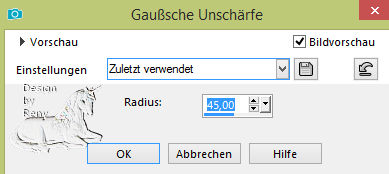


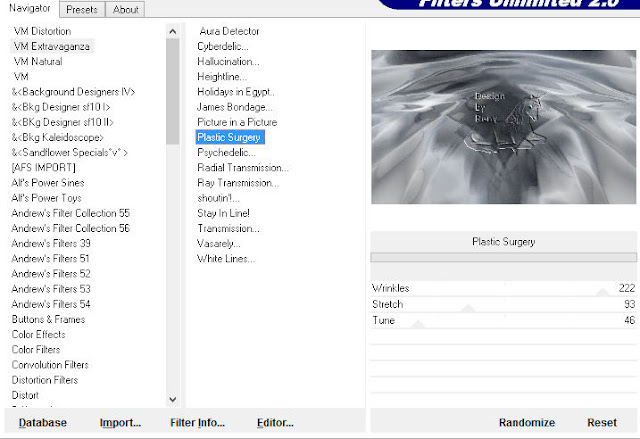
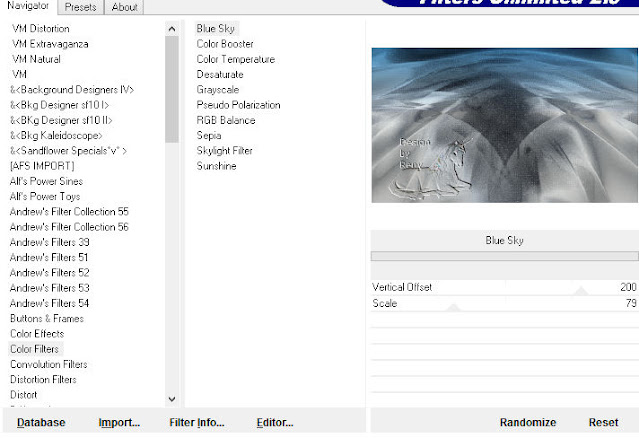



















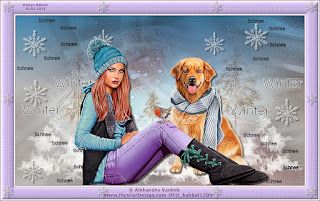



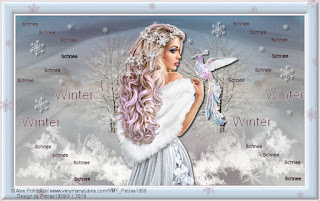








Keine Kommentare:
Kommentar veröffentlichen